La gestione del colore |

|
Ultimo aggiornamento: 20/12/2007
|
|
Introduzione
In questo articolo parlo della gestione del colore, argomento spinoso e complicato. Però è uno degli scogli che il fotografo deve aggredire e sgretolare, se non vuole trovarsi impantanato in frustrazioni e perdite di tempo.
Come sempre, buona lettura.
Indice
- Si comincia!
- Il colore
- La temperatura del bianco
- Da dove vengono i colori primari?
- Il gamut
- Punto del bianco e punto del nero
- Quali sono i problemi?
- Gli intenti
- Gli spazi colore generici
- I profili ICC
- La creazione dei profili
- Profilo ICC per il monitor
- Profilo ICC per la stampante
- Profilo ICC per la fotocamera
- Perché stampare utilizzando i profili?
- Qualche considerazione finale
- Links utili
Si comincia!
Uuuuh, questo è un argomento molto serio, uno dei più ostici da comprendere. Però appena ci si mette a giocare con la fotografia digitale con un po' più di serietà, subito ci si scontra. Spazi colore, calibrazione del monitor, profili... che casino!
Però se girate sui newsgroups tra le domande più ricorrenti c'è questa "perché la foto stampata ha i colori diversi da quelli che vedo sul monitor?". E' proprio questa infatti la situazione tipica (è appena capitato anche a me!) nella quale uno chiede in giro e si sente rispondere "Che profilo stai usando? Hai calibrato il monitor?". E spero che questo articolo possa introdurre (senza nessuna pretesa di completezza, né di troppa rigorosità formale) il malcapitato nel mondo della gestione del colore.
Il colore
Tutto parte dal colore. Cos'è il colore? Si tratta dell'interpretazione del nostro cervello delle radiazioni che raggiungono la nostra retina. Le radiazioni (onde elettromagnetiche) di cui parliamo sono quelle con lunghezza d'onda da 380nm (verso il blu) a 700nm (verso il rosso), e tutte assieme formano lo spettro del visibile, il classico arcobaleno di colori.
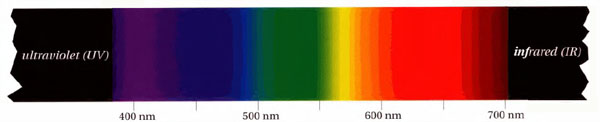
|
La temperatura del bianco
Un foglio di carta illuminato dal sole è "bianco" perché riflette tutto lo spettro visibile. Un fiore è "giallo" perché assorbe tutti i colori dello spettro meno il giallo, che invece viene riflesso. Il colore di un oggetto dipende quindi dalla fonte luminosa, dall'oggetto illuminato e anche dal nostro occhio-cervello.
Bianco... Succede che non tutti i bianchi sono uguali. Mi spiego meglio: se poniamo il foglio bianco sotto vari tipi di fonti luminose (il sole, una candela, una lampada alogena, un neon, ...) otteniamo diversi tipi di bianco, proprio perché le fonti luminose sono "diverse", cioè i loro spettri sono diversi. Gli scienziati ci dicono che per descrivere le diverse fonti luminose dobbiamo riferirci alla temperatura di colore, espressa in gradi Kelvin (K): si va dai 2000K di una candela (la luce più rossastra) fin su ai 9000K, passando per l'intervallo dei 5000K - 7000K che si considera come la temperatura di colore di una fonte luminosa con un bianco neutrale.
Il nostro cervello, ammenochè non ci concentriamo intensamente su questo fatto, ci fa "vedere" il foglio sempre bianco, perché pesca dall'esperienza del nostro vissuto e sa che il foglio è bianco. Il sensore della fotocamera, a parte il fatto di essere mooolto meno prestante del nostro occhio, purtroppo è uno stupido "registratore di luce visibile", e quindi fotografa un foglio rossastro, giallognolo o bluastro. Per ovviare a ciò, cioè per ottenere sempre la foto di un foglio bianco, dobbiamo impostare sulla fotocamera la temperatura di colore della fonte luminosa principale della scena. Per far ciò, di solito le fotocamere mettono a disposizione un menù dove scegliere varie possibilità per impostare in modo indiretto la temperatura di colore, tipo tungsteno (2850K), sole (5500K), ... oppure si lascia fare alla fotocamera impostando su "auto".
Oltre che nella fotocamera digitale, anche per il monitor di solito è possibile settare la temperatura di colore, almeno per quelli seri; altre volte bisogna accontentarsi della temperatura del bianco "nativa" cioè quella propria del monitor. La temperatura di colore del bianco per i monitor è una caratteristica del punto del bianco, descritto fra qualche paragrafo.
Da dove vengono i colori primari?
Attraverso vari esperimenti, si è scoperto che il nostro occhio è sensibile al colore attraverso i "coni" della nostra retina. La cosa carina è che sono di tre tipi, ed ognuno è grosso modo sensibile ad una parte dello spettro. Se dividiamo spannometricamente lo spettro del visibile in tre terzi, otteniamo guarda caso i tre colori primari: rosso, verde, blu. Se illuminiamo la retina con tre fonti luminose una rossa, una verde e una blu, di eguale intensità, ognuna stimolerà un tipo di cono, e il risultato finale è la percezione del colore "bianco".
Da tutta questa teoria nascono quindi i tre colori primari convenzionali rosso (red, R), verde (green, G) e blu (blue, B) della sintesi additiva (appunto del fenomeno della somma sulla retina di cui sopra).
L'immagine qui sotto è quella classica, la descrivo per i meno smaliziati. Supponete di essere in una stanza buia e di accendere 3 fari, uno rosso, uno verde e uno blu, e di puntarli su una parete in modo che si possano parzialmente sovrapporre. Succede che nella zona centrale, sulla quale cade la luce di tutti e tre i fari, appare bianca! Espresso in termini "matematici": rosso + verde + blu = bianco.
Nelle zone di confine tra un faro e quello adiacente invece ci sono altri tre colori: rosso + verde = giallo, verde + blu = ciano, blu + rosso = magenta.
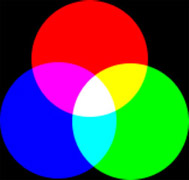
|
Possiamo però partire dalla parte opposta: invece che disporre di tre fonti luminose per illuminare la retina e ottenere il bianco, supponiamo di prendere il bianco e di levare uno dei colori primari alla volta. Otteniamo il ciano (bianco meno il rosso), il magenta (bianco meno il verde) e il giallo (bianco meno il blu). Questi sono i tre colori della sintesi sottrattiva, utilizzata nella stampa.
Anche qui riporto l'immagine classica della sintesi sottrattiva. Supponiamo di avere un foglio bianco e di stamparci sopra tre "dischi" di colore ciano (C), magenta (M) e giallo (Y). Succede che nella zona centrale, dove ho stampato con tutti e tre i colori, ottengo il nero! Cioè: ciano + magenta + giallo = nero. Siccome la realtà è diversa dalla teoria, a causa degli inchiostri non perfetti nelle stampanti non si riesce ad ottenere un buon nero, neutro e profondo, quindi si preferisce aggiungere un ulteriore inchiostro nero (K).
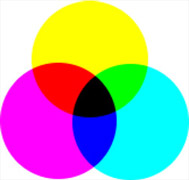
|
Al di là di questi giochetti, si scopre che per produrre tutti i colori recepibili dai nostri occhi abbiamo bisogno dei tre colori rosso, verde e blu: due colori non bastano, più di tre non servono.
Nota di... colore :-): si parla sempre di RGB perché questa è la successione nello spettro del visibile, e poco casualmente CMY(K) è la successione complementare: il ciano è il complementare del rosso, il magenta è il complementare del verde, il giallo è il complementare del blu.
Il gamut
Il gamut (spazio colore) di una periferica (monitor, stampante, fotocamera, scanner, ...) è "il mondo" dei colori che essa è capace di riprodurre (monitor, stampante) o di catturare (fotocamera, scanner). Uno degli strumenti più carini per farsi un'idea di cosa sia un gamut di una periferica, è il grafico 3D dello spazio colore. Si tratta di grafici con tre assi: L è l'asse della luminosità, e a e b sono gli assi dei colori: si tratta di grafici nello spazio LAB (vedi anche il paragrafo "Gli spazi colore generici" più avanti). I punti dell'asse L sono in pratica i toni di grigio, dal bianco al nero. Quando usciamo dall'asse L i punti si "colorano", secondo le coordinate a e b (che non hanno un significato immediato, sono solo due numeri indicanti il colore del punto).
Nell'immagine successiva si vede il gamut della mia stampante Canon iP4000, quando configurata per la carta PR-101.
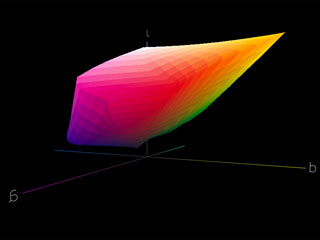
|
Esiste la versione 2D (bidimensionale), ovviamente comunica meno informazioni (ed è meno carina...). Si tratta in pratica di una sezione, di una "fetta" del grafico di cui sopra, per un determinato valore di L (di solito la luminosità 50, a metà):
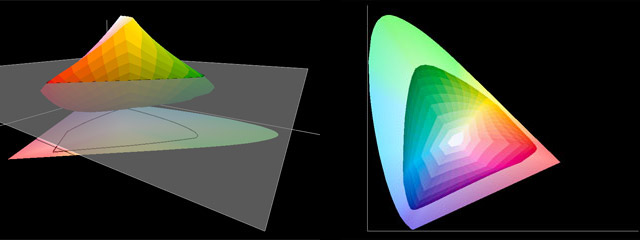
|
Punto del bianco e punto del nero
Il punto del bianco e il punto del nero (white point e black point) sono due punti particolari del gamut di una periferica: sono appunto il massimo bianco e il massimo nero riproducibile.
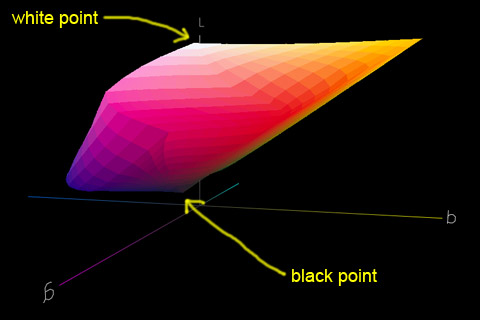
|
Di solito si parla del punto del bianco quandoci si riferisce alla sua temperatura, usualmente a proposito della fotocamera (nella quale a tal proposito c'è il controllo del bilanciamento del bianco) e del monitor del PC.
E di solito si parla del punto del nero nella stampa, quando si vuole indicare quale sia la "dinamica" della stampante: il bianco infatti è deciso dal foglio, il massimo nero è invece deciso dagli inchiostri della stampante.
Un'osservazione: se vedete il grafico precedente, riferito alla Canon iP4000 su PR-101, si nota che entrambi i punti del bianco e del nero non stanno precisamente sull'asse L, come dovrebbero: il punto del bianco è leggermente spostato, a causa del bianco della carta PR-101, mentre il punto del nero è spostato dall'asse L a causa del "colore" del nero prodotto dagli inchiostri CMYK della stampante. Purtroppo quest'ultimo viraggio è abbastanza visibile nelle stampe in bianco e nero: i toni scuri sono tutti bluastri... E giustamente questo è evidenziato dai grafici di cui sopra.
Quali sono i problemi?
Supponendo di riferirci al caso di una foto catturata mediante la fotocamera digitale e stampata mediante PC e stampante, vorremmo che le tre periferiche coinvolte (fotocamera, monitor del PC, stampante) avessero il gamut più esteso possibile, magari illimitato, in modo da ottenere il risultato più... "colorato" e veritiero possibile.
Ovviamente non è così.
|
Primo problema: ogni periferica (fotocamera, monitor, stampante) è limitata, e ha un proprio gamut dal quale non può uscire. |
Ad esempio, certe tonalità di blu che vediamo sul monitor del PC non si possono stampare sulla getto di inchiostro. Si tratta di limiti tecnici, anzi, tecnologici, relativi alla chimica degli inchiostri e delle carte (l'ennesimo caso in cui la realtà purtroppo si discosta sensibilmente dalla teoria). Per cercare di ovviare a questi limiti alcune stampanti dedicate alla fotografia (tipo la Epson R800, la HP8750, la Canon IP8500) oltre ai quattro soliti colori CMYK hanno anche altre cartucce (di solito rosso, blu, magenta chiaro, ciano chiaro), per estendere il gamut e riuscire ad arrivare lì dove le stampanti da 4 colori non possono arrivare.
|
Secondo problema: le periferiche di cui parliamo (fotocamera, monitor, stampante) hanno dei gamut molto diversi. |
Sempre con i vari programmi di visualizzazione dei gamut, ho aperto un'immagine scattata con la mia Minolta 7D (jpg, spazio AdobeRGB) e ho confrontato tale immagine con il gamut di una stampa su carta matte MP-101 (non scelta a caso, tra tutte le carte le opache sono quelle con gamut più ristretto), ed ecco il risultato:

|
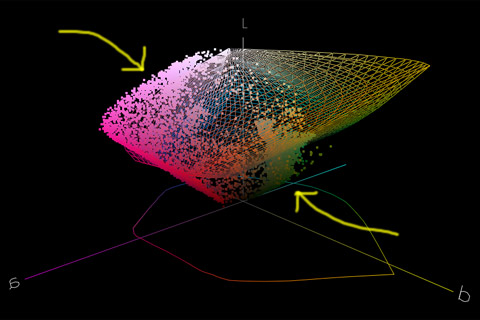
|
Le tonalità più chiare del magenta (petali dei fiori) e quelle più scure (foglie verdi, sullo sfondo) sono colori fuori del gamut della stampa! Questo vuol dire che la mia 7D (che ha prodotto l'immagine del fiore) ha un gamut più esteso del gamut della stampa con iP4000 con carta MP-101.
Ma non finisce qui: cosa succede se il mio amico Gian apre una foto appena pubblicata sul mio sito, e se la vede con un monitor totalmente diverso come caratteristiche? La vedrà diversa! Magari mi telefona e mi dice che è poco contrastata (lui ha un LCD di ultima generazione, io ho un CRT) e magari con una dominante un po' verdognola...
|
Terzo problema: le periferiche, anche della stessa marca e stesso modello (figuriamoci quelle totalmente diverse) possono avere caratteristiche e settaggi totalmente diversi fra loro, quindi con risultati finali molto variabili. |
Questo vuol dire che, se non troviamo il modo di metterci tutti in pari, i colori di una foto variano come una banderuola al vento. Estremamente fastidioso, per una foto in cui i colori sono fondamentali, non stiamo parlando dello sfondo del desktop...
Se trovate un programma che vi permetta di creare i grafici di cui sopra, è bello giocare a confrontare i gamut delle varie periferiche. Ad esempio, nel grafico qui sotto sono riportati gli spazi colore della mia stampante Canon iP4000 con carta PR-101 (pieno) e lo del mio monitor Samsung 959NF (in wireframe). Si vede che il monitor è molto più esteso verso il blu e verde chiaro, mentre la stampante ha un gamut più esteso nelle gamme intermedie dl blu e verde.
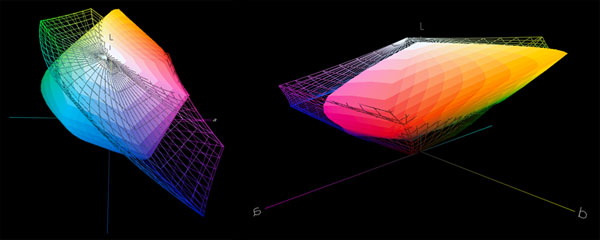
|
Questo vuol dire che certi colori che vediamo sul monitor non potranno essere stampati, e che certi colori che possono essere stampati non possono essere visualizzati sul monitor.
Se ci pensate bene, è un bel casino... Anche se non ce rendiamo conto, utilizziamo il monitor del PC proprio come "visualizzatore" delle foto prima della stampa, e magari ci impegniamo molto nel correggere dominanti, sturare colori, ritoccare... e magari certe aree delle foto non sono stampabili!
Ma cosa succede quando vogliamo stampare colori... "non stampabili", cioè fuori del gamut della stampante? Ecco che intervengono gli intenti!
Gli intenti
Avendo appena visto che i gamut delle diverse periferiche sono in generale diversi, l' intento di rendering (rendering intent) è la strategia che utilizziamo per "mappare" i colori che esistono nel gamut di origine ma che non esistono nel gamut di destinazione. Ad esempio, per mappare i colori di un'immagine proveniente da una fotocamera digitale nel gamut di una stampante ink-jet.
Di solito vengono messi a disposizione quattro tipi di rendering: percettivo, saturazione, colorimetrico assoluto e colorimetrico relativo.
Nelle nostre applicazioni tipiche (stampa in casa su ink-jet) si utilizza quasi sempre l'intento percettivo, il quale modifica i colori della foto di origine, cercando di lasciare inalterate le relazioni tra i diversi colori della foto stessa. In pratica, da' una botta qua e una la cercando di fare entrare tutti i colori nel gamut di destinazione, cercando di non rovinare troppo la foto.
Eventualmente da provare anche l'intento colorimetrico relativo, che ha le seguenti caratteristiche interessanti: cerca di mappare il bianco originale nel bianco del gamut di destinazione (nel caso di una stampa, il bianco della carta), e per tutti i colori fuori del gamut di destinazione li sposta verso il colore riproducibile più vicino (nel senso della tonalità - hue). Da provare, qualche volta funziona meglio dell'intento percettivo.
Facciamo un esempio: la foto del fiore vista sopra. Nei due grafici qui sotto si vede l'effetto dell'intento (percettivo, in questo caso) per portare i colori fuori dal gamut della stampa su carta MP-101 (riportato in wireframe in entrambi i grafici 3D) a dentro il gamut. Se notate nel secondo grafico non ci sono più "puntini" (corrispondenti ai colori dell'immagine) fuori dal gamut; se però confrontate i due grafici noterete che anche quelli che erano già dentro comunque si sono spostati: è proprio l'intervento dell'intento percettivo, che ha cercato di mantenere il "senso" delle relazioni tra i colori dell'immagine.
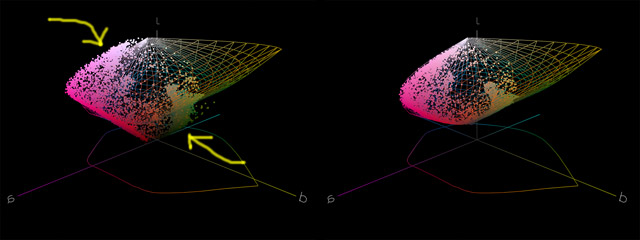
|
Ma alla fine della fiera, chi è che gestisce queste trasformazioni? Ebbene, in ogni applicazione o all'interno del sistema operativo esiste un motore nascosto che lavora per la gestione del colore. Il suo scopo è proprio quello di trasformare le immagini da uno spazio colore ad un altro, secondo anche l'intento scelto.
Vorrei sottolineare una cosa: la buona riuscita di una stampa ink-jet (ripeto, è l'applicazione che più di tutte richiede queste conoscenze) dipende anche dalla scelta dell'intento di rendering: c'è poco da fare, quando si arriva a sfruttare la combinazione stampante-carta-inchiostro al limite, bisogna farsi trovare pronti e avere le conoscenze per gestire queste situazioni difficili.
|
Attenzione, non si sta parlando di stampe clamorosamente sbagliate, ma di particolari più o meno subdoli che possono fare la differenza tra la stampa perfetta e quella mediocre. |
La differenza tra una scelta di intento e un'altra può non essere drammatica, però sono proprio questi dettagli che cerchiamo di migliorare...
Come sempre nella vita, si sta prestissimo ad ottenere il 90% della qualità, è nel restante 10% che sputiamo sangue. Non succede così anche per gli obbiettivi del nostro corredo? L'obbiettivo del kit con le lenti in plastica è poi così diverso dalla lente da migliaia di Euro, al giudizio di un "ignorante" di fotografia?
Gli spazi colore generici
Oltre agli spazi colore delle varie periferiche esistono degli spazi colore speciali, creati matematicamente al solo scopo di "gestire" le trasformazioni da uno spazio ad un altro e soprattutto da utilizzare come "spazio" di lavoro all'interno delle applicazioni di fotoritocco. Infatti, in un'applicazione capace di gestire il colore, quando carichiamo un'immagine, qualsiasi sia lo spazio colore associato, questa viene "importata" nello spazio colore di lavoro. Quindi, la scelta di tale spazio di lavoro sono importanti: se è troppo limitato, perdiamo i colori dell'immagine originale.
Quattro sono gli spazi che nella fotografia si sentono nominare più spesso:
sRGB: è lo spazio colore all'incirca equivalente di un monitor CRT di un PC. E' lo spazio colore riconosciuto da praticamente tutte le applicazioni generiche, prime fra tutti i web browser (Explorer, Firefox e compagnia bella). E' quindi obbligatorio utilizzarlo quando si producono immagini per il web.
AdobeRGB: è uno spazio colore molto diffuso nelle applicazioni grafiche, pero è più grande dell'sRGB e racchiude praticamente gli spazi colore di tutte le periferiche con cui lavoriamo. E' supportato da tutte le applicazioni grafiche serie.
ProPhotoRGB: per i fighi, ha un gamut ancora più ampio dell'AdobeRGB. Dicono che possa gestire colori non presenti nell'AdobeRGB e presenti nel gamut di alcune stampanti ink-jet.
LAB: questo è uno spazio importante, molto utilizzato come spazio di passaggio nelle conversioni tra spazi di colore. Viene utilizzato anche nel fotoritocco grazie alla sua particolare costruzione, costituita da un asse L di luminosità (quindi dal bianco al nero), e da due assi di colore a e b. Molte operazioni eseguite solo sul canale L (esempio tipico: lo sharpening) sono molto efficaci perché non intervengono sui canali colore.
Per maggiori informazioni, c'è l'attimo articolo "Spazi di lavoro RGB" sul sito di Mauro Boscarol, oppure in inglese c'è "RGB Working Space Information". Se volete avere un'idea delle differenze tra sRGB e AdobeRGb, leggetevi "sRGB versus AdobeRGB".
Nell'immagine qui sotto, si vede lo spazio AdobeRGB che riesce a contenere interamente lo spazio sRGB...
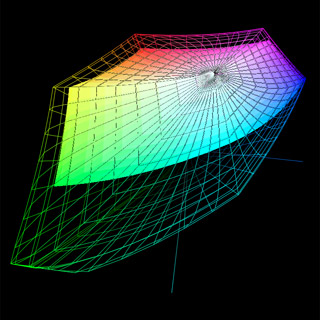
|
...Ma che non riesce a contenere interamente il gamut della combinazione Canon iP4000 - PR101 (vuoi vedere che chi spinge per utilizzare lo spazio ProPhotoRGB ha ragione?).
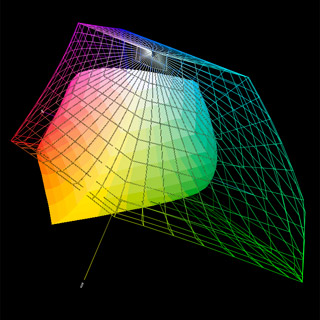
|
I profili ICC
Se vi siete mai interessati al color management (oppure se volenti o nolenti vi ci siete sbattuti contro), uno dei primissimi termini che avete incontrato è "profilo". Cos'è un profilo? Semplice: è un file che descrive le caratteristiche di colore di una periferica, e quindi contiene (tra le altre cose) anche le informazioni dei limiti del gamut.
I grafici relativi alla stampante Canon iP4000 con carta PR-101 che avete visto sopra derivano da un profilo che il programma di installazione ha copiato in una cartella di Windows. Stessa cosa per il grafico del mio profilo del monitor Samsung. Se ci pensate non è un concetto difficile: come fa un computer a capire che colori può produrre una stampante se non attraverso un file di descrizione della stessa? Il profilo, appunto.
I profili colore sono standardizzati da un ente che si chiama ICC (International Color Consortium), quindi molte volte sono indicati come profili ICC.
I profili sono molto famosi perché sono la fonte delle gioie e dei dolori del color management.
|
Tutta l'elegante architettura della gestione del colore, fatta di conversioni e trasformazioni di colori, si regge in piedi se e solo se i profili colori che utilizza sono veritieri e conformi alle periferiche reali. |
Sembra banale, ma non lo è. Per niente. La realtà è che il profilo di una periferica è una fotografia, un'istantanea del comportamento di tale periferica. Ma fatta da chi? Come? Quando? Misurando cosa?
Facciamo l'esempio della stampante Canon iP4000 e carta PR-101: la Canon ha eseguito una serie di misure sulle stampanti prodotte, e ha pubblicato il profilo ICC che attualmente io utilizzo per la stampa. Ma tutte le iP4000 sono uguali? Ovviamente no, ci sono le tolleranze di produzione. E le cartucce di inchiostro? Purtroppo non sono tutte uguali neanche loro, variano con i lotti di produzione e anche con l'invecchiamento. Stessa cosa per la carta.
Quello che si evince è che il profilo fornito dal costruttore (indicato col termine inglese "canned") di solito è un punto di partenza, ma per quanto detto sopra i risultati non sono eclatanti. Per le stampanti di livello professionale le cose migliorano, ma l'optimum si raggiunge solo costruendo un profilo ad hoc per la nostra stampante.
Stessa cosa vale per il monitor: soprattutto per i CRT, una profilazione frequente è indispensabile.
Quali sono gli effetti di profili non corretti per stampante e monitor? Semplice: quello che vediamo sul monitor non è quello che stampiamo, e non è quello che qualcun'altro vede sul monitor del proprio PC: i colori delle nostre foto diventano arbitrari. Non è una bella cosa per una foto...
In Windows XP i profili vengono salvati nella cartella "C:\WINDOWS\system32\spool\drivers\color". Certe volte i files hanno nomi criptici, quindi per capire bene che profilo contengano è necessario caricarli in un'applicazione per la gestione dei profili ICC.
La creazione dei profili
Abbiamo visto che i profili ICC forniti dai costruttori per il monitor e per la stampante, le due periferiche anelli deboli del color management, sono solitamente non molto corretti. Non sono cioè aderenti al comportamento reale delle periferiche, e quindi mandano all'aria tutti i nostri sforzi di creare una catena coerente dall'inizio alla fine della gestione delle foto digitali. Ma come si creano i profili ICC?
Due sono i passi fondamentali da compiere per creare il profilo ICC:
Il primo passo consiste nella calibrazione, cioè nel portare la periferica in uno stato di funzionamento preciso e prestabilito.
Il secondo passo consiste nella profilazione, cioè nello "stimolare" la periferica e di misurarne la risposta.
Ovviamente il tipo di stimolo e lo strumento utilizzato per misurarne la risposta dipendono dalla periferica.
Profilo ICC per il monitor
La calibrazione di un monitor, anzi più precisamente dell'insieme sistema operativo-driver scheda video-scheda video-monitor-luce ambientale (pensavate fosse semplice, eh?) consiste principalmnte nell'impostare quattro variabili:
il gamma
il colore del bianco
la luminosità
Di solito la luminosità è una variabile che il software di calibrazione ottimizza automaticamente in funzione delle altre due, quindi la tralasciamo. Il contrasto viene sempre consigliato a 100%.
Il gamma è un numero che in realtà sottintende una curva, la quale decide l'andamento delle tonalità tra il bianco e il nero. Il mondo consiglia il valore 2.2, e noi ci si attiene.
Il colore del bianco viene espresso in gradi Kelvin, ed è proprio la temperatura del bianco di cui si è parlato qualche paragrafo fa. Il mondo consiglia 6500K, e noi ci si attiene.
Profilazione: il tutto avviene mediante uno strumento simile ad un mouse da appoggiare al centro del monitor, e da un software che "stimola il monitor nell'area proprio sotto allo strumento e contemporaneamente misura il risultato mediante lo strumento stesso. Tutti consigliano di eseguire la calibrazione almeno una volta al mese.

|

|

|
Quanto detto sopra vale per i monitor a tubi catodici (CRT), e vale in parte anche per gli LCD, che però sono un po' più carognosi da calibrare. A meno che non abbiate un Eizo da 6500Euro...
L'acquisto di un pacchetto software + strumento di profilazione di solito non è troppo oneroso: si parte da 100Euro in su. Di solito vengono proposte varie fasce di prodotti, differenti solo per le capacità e caratteristiche del software. Un ottimo articolo da leggere per avere un'idea delle soluzioni attualmente sul mercato è "Soluzioni per calibrare e profilare monitor" dell'altrettanto ottimo Mauro Boscarol
Soluzione provvisoria ma sconsigliata: un software di calibrazione del gamma, tipo Adobe Gamma (ne esistono anche di altri freeware, tipo QuickGamma), giusto per tirare avanti. Date un'occhiata all'articolo "Monitor calibration and gamma" di Norman Koren: c'è tutto sull'argomento, comprese tante immagini per la calibrazione visuale. Interessante anche l'articolo "Display calibration", soprattutto sulle osservazioni sui pattern di test per la calibrazione manuale per i monitor a tubi catodici e per gli LCD.
Purtroppo il nostro occhio ha un funzionamento così complesso e ha delle caratteristiche di adattabilità che paradossalmente non permettono di utilizzarlo come "strumento di misura". L'immagine qui sotto è un classico: i grigi di A e B sembrano diversi, invece sono uguali!
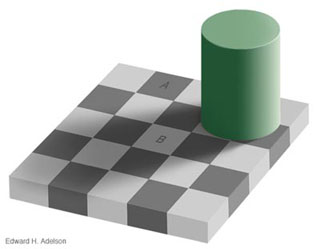
|
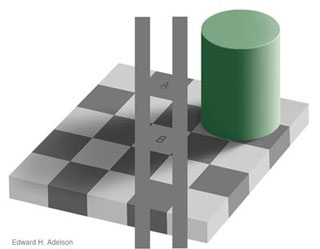
|
Le prestazioni maggiori del monitor dal punto di vista "fotografico" potrebbero non essere quelle ottenute alla massima frequenza di refresh e alla massima risoluzione, anzi. Sul mio Samsung 959NF ad esempio utilizzo una risoluzione di 1280x960 e un refresh di 75Hz (il massimo sarebbe ben 100Hz), ottenendo una buona luminosità e una maggiore durata del tubo catodico.
Sconsiglio una risoluzione di 1280x1024 sui monitor CRT: deforma le immagini, visto che il tubo catodico ha proporzioni 4/3. Sugli LCD è invece obbligatorio utilizzare la risoluzione nativa.
Profilo ICC per la stampante
Attenzione: il profilo di cui stiamo parlando è legato a quella particolare stampante (ink-jet), con driver di stampa configurato con certi parametri, a quel tipo di carta e a quell'inchiostro (non è detto che utilizziamo quello della casa costruttrice della stampante, ormai ci sono molto produttori di inchiostri molto affidabili!). Cambiando anche una sola di queste variabili, cambiano le caratteristiche di colore della stampa, e quindi la realtà divergere dal profilo ICC che abbiamo prodotto. E quando la realtà della stampa non è più in sintonia con il profilo, quest'ultimo non serve a niente.
Essenzialmente, al calibrazione di una stampante consiste nell'impostare i vari parametri del driver di stampa a valori predefiniti, scelti in base a considerazioni di qualità e di esperienza (anche altrui). Ad esempio, se stiamo costruendo un profilo di una stampante Epson con una carta opaca (matte, in inglese), le stampe migliori potrebbero essere non quelle con la risoluzione massima dei 5760dpi ma quella dei 1440dpi.
La profilazione richiede la stampa di un'immagine particolare (target) composta di un numero elevato di tacche colorate e la loro misura (manuale o automatica, dipende da quanti soldini avete speso) mediante un strumento apposito, solitamente costoso: si parte da circa 500Euro in su, una bella cifra.
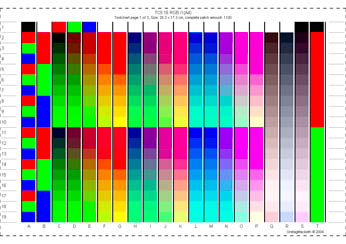
|
Esistono due alternative economiche. La prima è quella di utilizzare uno scanner a mo' di strumento di profilazione, per acquisire il target: boh, mi dicono che i risultati sono mediocri. E poi prima bisogna calibrare lo scanner.
La seconda è quella di comperare un profilo ad hoc presso un centro specializzato. Si tratta di individuare una o più combinazioni carta-inchiostro, che pensiamo di utilizzare frequentemente, e spedire i target così stampati via posta a tale centro, il quale mediante i sui strumenti ci manda via email i profili creati. Lo svantaggio è che bisogna spendere dei soldi (circa 30Euro) per ogni combinazione, ma è anche vero che di solito ci si assesta su poche combinazioni (magari una su carta lucida e una su carta opaca). Chi ha seguito questa strada dice di essersi trovato molto bene.
La terza alternativa ovviamente consiste nell'acquistare un dispositivo di calibrazione per stampanti: purtroppo è uno strumento molto costoso (più di 1000Euro per qualcosa di serio, a quel che so), molto di più di quello necessario per calibrare il monitor. Altra possibilità è quella di acquistare... una delle ultime stampanti HP con spettrometro a bordo! In entrambi i casi, se state valutando questa scelta, sicuramente avrete bisogno di molte più informazioni di quelle che questo articolo possa darvi...
Per avere un'idea di tutte queste problematiche riferite ad una stampante reale, vi consiglio di leggervi l'articolo "Epson 3800: Step-By-Step Printing Workflow" di Eric Chan. Ovviamente anche se non avete una Epson R3800, ma un'altra stampante!
Profilo ICC per la fotocamera
Creare un profilo per la fotocamera digitale è un'operazione che si esegue poco frequentemente, e il motivo è semplice: come abbiamo detto sopra il primo passo della profilazione è la calibrazione, che nel caso di una fotocamera digitale consisterebbe soprattutto nell'impostazione di una luce di ripresa ben definita (soprattutto come temperatura di colore) e controllata: e questo succede solo nel caso particolare di uno studio, con uno setup di luci stabile. Per il 99.9% dei fotografi, questo non è la situazione tipica.
Se invece capitasse il caso sopra descritto, per profilare la fotocamera si tratta di fotografare un target (un cartoncino con varie tacche colorate, particolarmente stabile nel tempo) e dare in pasto ad un software ben preciso l'immagine acquisita.
Perché stampare utilizzando i profili?
Prima di tutto, avere il monitor non profilato taglia le gambe a qualsiasi tentativo serio di stampare decentemente, quindi lo si dà per scontato. In secondo luogo, forse non è chiaro perché conviene stampare utilizzando i profili ICC e non il consueto driver di stampa fornito con la stampante, così carino e carico di opzioni per "migliorare" la foto automaticamente. Mmmmmh...
Vediamo come stampo io con la mia iP4000: apro la foto, la ritocco, provo a stamparla, colori tutti sbagliati, smorti. Perché? Perché come spazio di lavoro ho scelto AdobeRGB, mentre il driver della iP4000 gestisce solo sRGB... Quindi una prima limitazione pesante: come è stato sottolineato nel paragrafo sugli spazi colore generici, lo spazio sRGB è il più piccolo dei disponibili e quindi capiterà spesso che qualche colore esca dal gamut e che quindi durante la conversione i colori in qualche modo (a seconda dell'intento) si "spostano" per rientrare nel gamut dell'sRGB. Non mi piace, soprattutto pensando che il gamut della stampante è più grande.
In secondo luogo, noto che le stampe non mi soddisfano: ci potrebbe essere una dominante fastidiosa, oppure mi impasta tutti i grigi scuri, oppure le gradazioni delicate della pelle umana non vengono ben riprodotte. Come si può intervenire su un driver per correggere tutto ciò? Forse qualcosina si riesce a migliorare, spostando qualche cursore qua e là, ma perdendo un casino di tempo e soldi in prove di stampa.
Se invece uso un profilo ICC posso utilizzare lo spazio lavoro che voglio (meglio AdobeRGB o ProPhotoRGB, che sono abbastanza grandi), tanto ci pensa il motore di color management a mettere a posto le cose. Inoltre, posso anche utilizzare il "soft proofing": se utilizzate Photoshop, potete visualizzare un'anteprima (simulare) di come sarà stampata la foto con quel profilo, e magari correggere qualcosa in base a quanto simulato. Interessante!
Se il profilo ICC non è quello canned ma uno creato ad hoc per la combinazione stampante-inchiostro-carta, allora tale profilo è la fotografia fedele del comportamento del mio sistema di stampa, e non una fotografia media (e qualche volta mediocre) dell'intera produzione di iP4000 da parte della Canon.
Se ho la possibilità di costruirmi il profilo in casa, oppure se lo faccio fare ad un professionista, posso anche scegliere in prima persona i compromessi invitabili di tale profilo: ad esempio, nel caso della mia iP4000 potrei rinunciare ad un po' di profondità del punto del nero per renderlo invece più neutro, togliendogli quella velatura bluastra (ne avevo parlato qui, e si vedeva dal grafico tridimensionale del profilo canned). Ci sono anche dei software per ritoccare i profili già fatti.
Se vogliamo utilizzare carta e inchiostri non originali ma prodotti da terze parti, l'utilizzo dei profili ICC è praticamente obbligatorio, non è possibile fare altrimenti. Anche qui, può succedere che il produttore dell'inchiostro o il produttore della carta abbiano nel loro sito proprio un profilo adatto alla vostra combinazione stampante-carta-inchiostro, ma può non essere oppure i profili possono non essere ottimali: la soluzione migliore anche qui è il profilo ad hoc.
Qualche considerazione finale
Dopo tutta questa pappardella, ecco alcune considerazioni finali, sunto di tutto quello che si legge in giro.
La gestione del colore per il fotografo stampatore in casa è fondamentale: se non la si fa, i risultati sono sempre variabili e fonte di enormi frustrazioni (e costi, visti i soldi gettati in stampe non riuscite). Non esistono scappatoie, se non un (ammissibile) tentativo di risparmio iniziale (magari è lo stesso fotografo che spende 1500Euro per un obbiettivo, e non vuole spendere 100Euro per calibrare il monitor).
La prima cosa da scegliere è un monitor decente: informatevi, dicono che gli LCD hanno raggiunto le prestazioni dei CRT in questo campo, ma sognatevi di andare al primo megastore di informatica e comprare un monitor a caso.
Se volete stampare, allora scegliete una buona stampante. E' quello che sto facendo io in questo momento: non è facile, ci sono tante cose da valutare. Le più importanti? La durata delle stampe (relativa alla combinazione carta-inchiostro, vedete i risultati sul sito di Wilhelm, il riferimento in queste prove), il costo della stampante e delle sue cartucce, e last but not least le opinioni dei suoi possessori nei newsgroup.
Poi c'è da scegliere un programma di fotoritocco con gestione del colore: ormai lo sono tutti quelli seri, primo fra tutti sua maestà Photoshop (basta pagare bei $$$, ma son ben spesi). Altre possibilità sono il fratellino Photoshop Elements e GIMP (dalla nuova versione 2.4.x ha una parvenza di color management).
Informatevi per bene come si utilizzi la gestione del colore all'interno del programma di fotoritocco e del driver di stampa: uno degli errori più frequenti è quello di cannare qualcosa, magari facendo una "doppia profilazione" o nessuna. Per ogni tipo di applicativo e per ogni marca di stampante e relativo driver c'è da navigare in qualche finestra nascosta per settare fino all'ultima opzione: mi raccomando, basta una spunta dimenticata e tutto và all'aria.
Subito acquistate un pacchetto per la calibrazione del monitor: per cominciare bastano anche quelli economici, tipo Pantone Huey e ColorVision Spyder2Express, a partire da 100Euro.
Profili ICC della stampante: verificate se i profili della stampante sono decenti: può essere, ma di solito non è così. Allora scegliete uno o due tipi di carta su cui stamperete per tutta la vita e fatevi fare un profilo ad hoc. Se diventerete seri nella stampa in casa, valutate se acquistare un pacchetto di profilazione per stampanti.
Anche se profiliamo monitor e stampante e utilizziamo le migliori tecnologie, solo l'esperienza riesce ad aiutarci a ottenere il massimo del risultato: nessuno strumento ci può suggerire come gestire le situazioni "problematiche" tipo colori fuori gamut della stampante, siamo noi poi ad attuare una scelta, un compromesso.
Links utili
Libri
Due sono le fonti della conoscenza: i libri e Internet. Per quanto riguarda i libri, in realtà ne esiste uno che è la bibbia dell'argomento: "Real world color management", di Fraser, Murphy e Bunting. Stra-iper-mega-consigliato. Anche Mauro Boscarol ne parla bene, qui e qui (solo una frase: "il primo e il più bel libro mai pubblicato sulla gestione digitale del colore in pratica").
Internet
Uno dei siti più interessanti sull'argomento è senz'altro PhotoActivity: ci sono molti articoli completi e approfonditi ed il forum del sito è molto utile, visto che Enrico e Alberto (i due proprietari) sono molto disponibili e competenti per rispondere alle varie domande. Ecco gli articoli che vi consiglio di leggere assolutamente:
In italiano il dio della gestione del colore è Mauro Boscarol, che ha la bontà di condividere nel suo sito parte della sua competenza professionale. Eccovi alcuni riferimenti utili:
Idee di base della gestione digitale del colore ("24 pagine con i concetti introduttivi su gamut, intenti, conversioni, profili ICC e PostScript", mooolto ben fatto)
WikiColore (interessante progetto di enciclopedia online sul colore)
Errori, luoghi comuni, incrostazioni culturali riguardanti il colore
Le basi scientifiche di Lab e dell'intento di rendering colorimetrico relativo
Sempre in italiano vi consiglio:
"Guida colore" su abc-fotografia, tratta dal sito italiano di Epson.
Su Nadir trovate due interessanti articoli: "CALIBRARE IL MONITOR - COME E PERCHE'" e "Tutti i colori del mondo".
Nell'ottimo 3megapixel trovate molti articoli introduttivi alla fotografia, a noi in questo articolo interessa "Consigli pratici: Calibrare il monitor".
In inglese, il panorama dei siti sul color management è sconfinato. Consiglio un giro qui:
Norman Koren (interessantissimo soprattutto per la calibrazione dei monitor, ottime immagini di test, partite da qui)
Bruce Lindbloom (immagini di test, formule e fogli di calcolo per le trasformazioni tra spazi colore)
Northlight Images (sezione Color Management)
Molto ben fatto "COLOR THEORY" (in 5 parti più glossario) dal sito "PhotoZone.de".
I forums di DPReview dedicati al Retouching e Printers and Printing.
Su Dry Creek Photo c'è un interessante articolo articolo di comparazione di diversi calibratori per monitor. Interessanti anche tutti gli altri articoli, tra i quali vi segnalo "Monitor Black Point Check" dove c'è una simpatica immagine animata per scoprire la bontà del proprio monitor nei confronti del punto del nero (black point). Su questo sito è possibile anche scaricare un'utility free chiamata "ICC Profile Conversion", per convertire immagini TIFF in qualsiasi profilo ICC. Potrebbe essere utile nel caso non abbiate un programma che gestisca i profili, tipo Adobe Photoshop Elements.
Molto interessante è il sito ICCView dove si possono confrontare i gamut i vari spazi colore (cliccare sulla voce "Comparison of RGB-colorspaces") e c'è anche la possibilità di uploadare dei profili per vederne i grafici tridimensionali (richiede di scaricare un plug-in). Grafici dei gamut si possono vedere anche su Dry Creek Photo.
Dal sito del consorzio ICC, "Digital photography color management basics".
Se volete saperne di più sugli intenti di rendering, vi consiglio "Out of Gamut: Realizing Good Intentions with Rendering Intents" dell'eccellente Bruce Fraser.
sRGB, chi è costui? "A Standard Default Color Space for the Internet - sRGB".
Andrew Rodney ha scritto due articoli introduttivi per la famosa rivista Professiona Photographer Magazine (PPMag): "What is color management?" e "Soft proofing e WYSIWYG".
"Color Management" e "Color Management Terms" dal sito del software "Picture Window Pro".
Non avete i classici profili tipo AdobeRGB o sRGB con cui giocare? Li potete scaricare qui!
Altri articoli da leggere sono "Color Management for Digital Photography", "Color Accurate Photography of Artworks" e "Fine Art Reproduction Profiling Analysis". Magari date un'occhiata al resto del sito.
Cambridge in colour è uno dei miei siti preferiti, per quanto riguarda i tutorials: le immagini sono incredibilmente esplicative, qualsiasi sia l'argomento. Tra glia rticoli di questo sito consiglio una lettura a "Color Management", "Color Management: Color Spaces (Part 2)", "Color space conversion" e "sRGB versus AdobeRGB".
Nel sito di Ken Rockwell trovate "Color Management is for Wimps". E' un articolo di controtendenza: l'autore dice che bisogna sbattersene della gestione del colore... Mah.
Se volete chiarirvi le idee su come funziona il color management in Adobe Photoshop, leggetevi Colour Management and Adobe Photoshop CS di Ian Lyons. E' utile anche una lettura alla prima parte di carattere generale.
Una mini-introduzione sul color management in Photoshop è "Color Space" dal sito ePaperPress, molto interessante per le sue pagine sul fotoritocco.
Volete provare al volo l'effetto pratico dei vari spazi colori sui jpeg di una pagina web? Andate su sRGB 2.2 Gamma - the proof. Nello stesso sito ci sono altri articoli sul color management, soprattutto in relazione ad Adobe Photoshop su Mac.
efg's Color Reference Library è una completa lista di links dedicati al colore, soprattutto dal punto di vista scientifico. Se volete approfondire l'argomento, ce ne sono un'infinità...
Torna alla pagina principale sulla fotografia